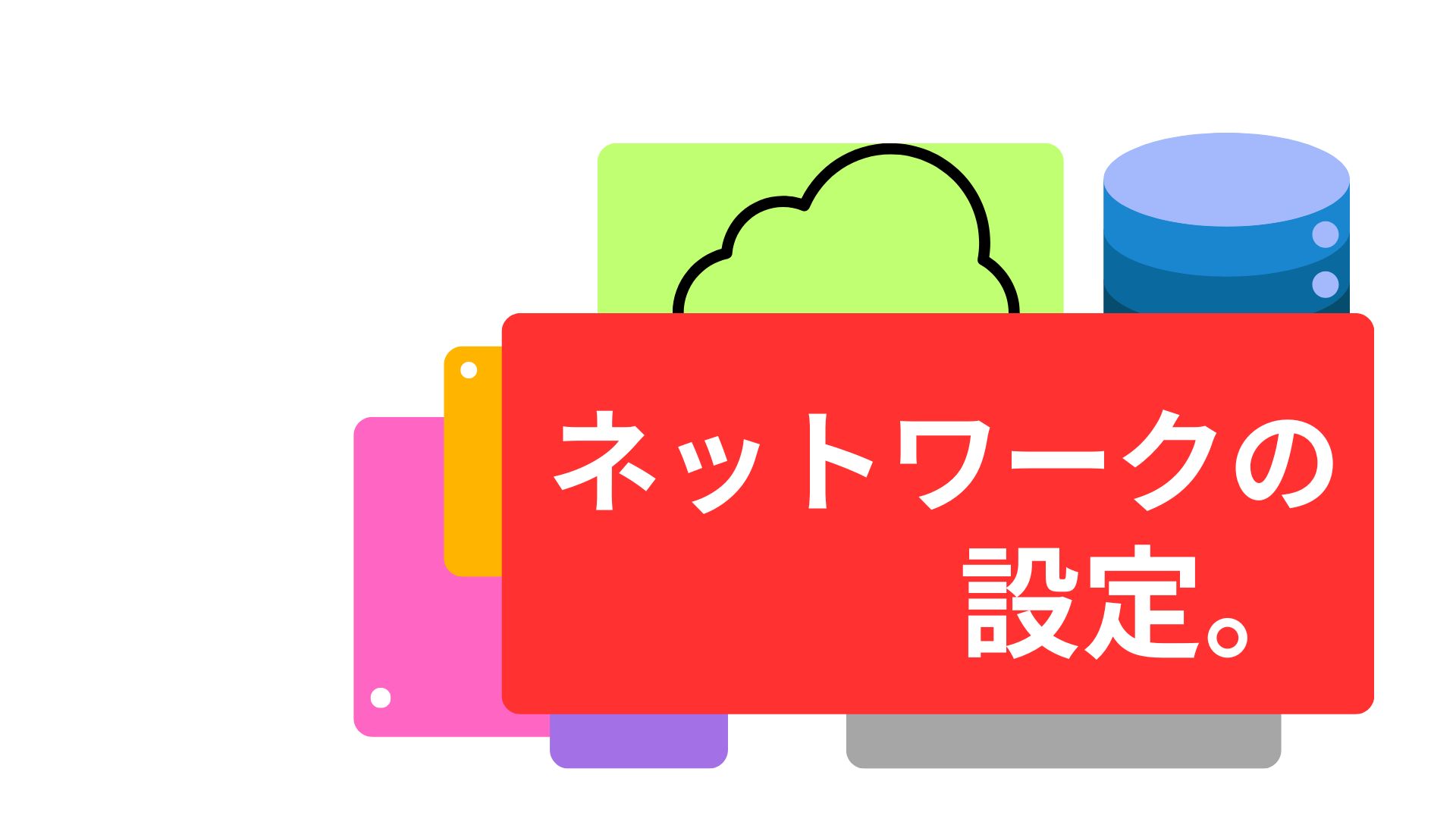AlmaLinuxというOSはサーバOSですので、基本的にはシャットダウンせず、ずっと稼働したままですが、もし間違ってシャットダウンしてしまったときに備えて、LAN上の別の機器からマジックパケットを投げて、電源をオンにすることが出来ます。ここではその手順をお知らせします。
現状のイーサネットの状態を確認
まずは現状のイーサネットの状態を確認します。
# ip a
1: lo: <LOOPBACK,UP,LOWER_UP> mtu 65536 qdisc noqueue state UNKNOWN group default qlen 1000
link/loopback 00:00:00:00:00:00 brd 00:00:00:00:00:00
inet 127.0.0.1/8 scope host lo
valid_lft forever preferred_lft forever
inet6 ::1/128 scope host
valid_lft forever preferred_lft forever
2: enp1s0: <BROADCAST,MULTICAST,UP,LOWER_UP> mtu 1500 qdisc fq_codel state UP group default qlen 1000
link/ether 68:XX:XX:XX:XX:77 brd ff:ff:ff:ff:ff:ff
inet 192.168.1.101/24 brd 192.168.1.255 scope global noprefixroute enp1s0
valid_lft forever preferred_lft foreverで、デバイス名を確認します。ここでは、[enp1s0]がデバイス名になります。以下、赤文字の部分は皆さまの環境ごとに異なりますので、ご自身の値に置き換えてください。
次にこのデバイスがWake on LANに対応しているか確認します。
# ethtool enp1s0 | grep -i wake
Supports Wake-on: pumbg
Wake-on: dWake-on: の部分で d (disable)となっているので現状は使用不可となります。
Wake on LANの設定を有効にする
以下のコマンドを実行します。これにより、OS再起動後も有効になります。
# nmcli connection modify enp1s0 802-3-ethernet.wake-on-lan magic
# nmcli connection up enp1s0設定が反映されているか確認します。
# ethtool enp1s0 | grep -i wake
Supports Wake-on: pumbg
Wake-on: gWake-on: の部分で g (Magic Packet) と変わったことが確認できました。
ここでOSを再起動して、再度上記コマンドを実行して、 g (Magic Packet) となっている事も確認してください。(ここでは割愛します)
Wake on LANの動作確認
上記ではOS上のWake on LANの設定を実施しましたが、BIOSでも設定を有効にしておかないと、うまく起動しません。BIOSの設定から、Wake on LAN(WOL)の部分がどこかにあると思いますので、こちらを有効にしてください。
これを有効にすると、OSをシャットダウンした状態でも、LANポートのランプがチカチカ点滅するようになります。(有効でない場合は、ランプの点滅はなし)この方法でも確認ができますので、是非参考にしてください。
あとは、同じネットワークにある、別のPCなどからマジックパケットを投げることが出来るソフトなどをインストールして、AlmaLinuxのNICのMACアドレスに対して、マジックパケットを投げてみてください。
私は、Windows で nWOL というソフトを使用して動作確認しました。ただ、この nWOL の最新版(2.1.60)のZIP版をWindows PCにインストールしようとしたところ、Windows から危ないソフトだと警告が出たので、インストールしていません。少し古いですが、nWOL Version 1.7.81のZIP版をインストールして動作確認しております。
無事、電源がリモートから投入できましたら、成功となります。
今回はここまでです。最後までお読みいただきありがとうございました。